Linux DAY1
前言
因為之前MySQL學到安裝Linux版本的MySQL了,需要安裝虛擬機等等,所以我打算先學完Linux的全部課程,期間繼續學MySQL
文章目錄
- Linux DAY1
- 一.
- 1)操作系統概述
- 2)Linux初識
- 3)虛擬機
- 4.1)安裝VMware Workstation
- 4.2)在虛擬機上安裝CentOS7Linux操作系統
- 5)遠程連接Linux系統
- 6)虛擬機快照
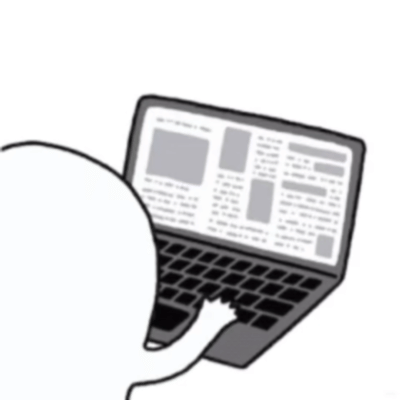
今天看的是Linux第一章,筆記包含Linux初識、安裝VMware Workstation、安裝CentOS7、遠程連接、虛擬機快照
一.
1)操作系統概述
操作系統是計算機軟件的一種,主要復制作為用戶和計算機硬件之間的橋梁,調度和管理計算機硬件進行工作
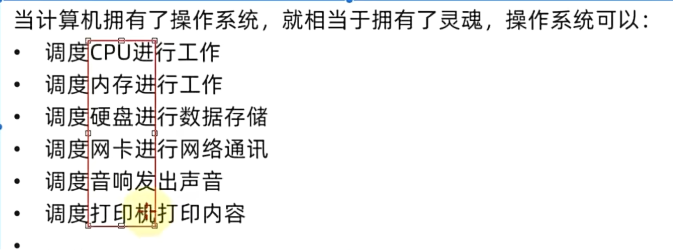
常見的操作系統
- PC端:Windows、Linux、MacOS
- 移動端:Android、IOS、鴻蒙系統
2)Linux初識
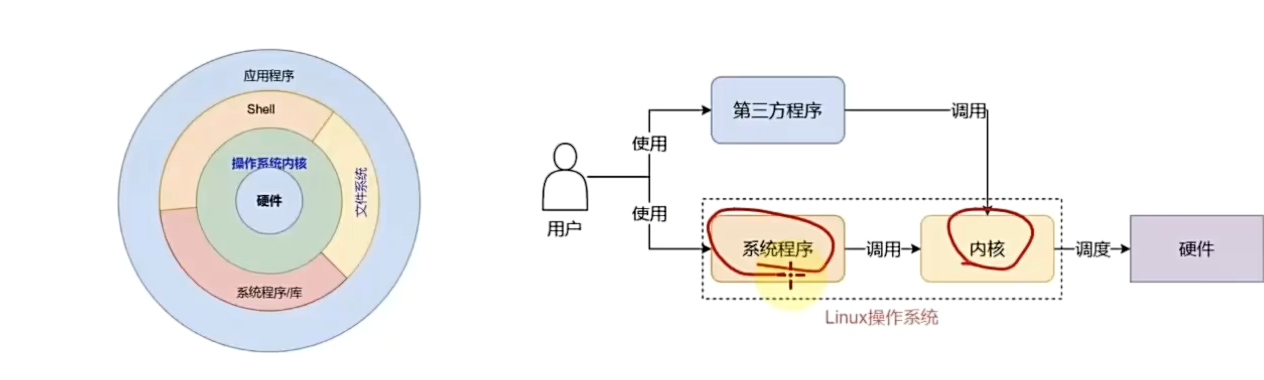
Linux系統的組成:
-
Linux系統內核
-
系統級應用程序
-
內核提供系統最核心的功能,如:調度CPU、調度內存、調度文件系統、調度網絡通訊、調度IO等
-
系統應用程序可以理解為出廠自帶程序,可供用戶快速上手操作系統,如:文件管理器、任務管理器、圖片查看、音樂播放等
eg播放音樂,無論是使用自帶的音樂播放器還是自行安裝的第三方播放器,均是由播放器程序,調用內核提供的相關功能,由內核調度CPU解碼、音響發聲等
內核開源,可以通過https://www.kernel.org 下載Linux內核
Linux 發行版是基于 Linux 內核 構建的操作系統
內核無法被用戶直接使用,需要配合應用程序才能被用戶使用,在內核之上封裝系統應用程序組合在一起稱為Linux發行版
主要學習CentOS和Ubuntu
(不同的發行版基礎命令是100%相同的,部分操作不同)
3)虛擬機
(學習Linux系統需要一個可用的Linux系統,但是Linux系統不適合日常辦公使用,學習時可以借助虛擬機獲得可用的Linux系統環境)
借助虛擬化技術,在系統中通過軟件模擬計算機硬件并給虛擬硬件安裝真實的操作系統,就可以在電腦中虛擬出一個完整的電腦
4.1)安裝VMware Workstation
博通免費 下載網址https://support.broadcom.com/group/ecx/productfiles?subFamily=VMware%20Workstation%20Pro&displayGroup=VMware%20Workstation%20Pro%2017.0%20for%20Windows&release=17.6.3&os=&servicePk=&language=EN&freeDownloads=true
注冊博通后直接下載安裝
【卸載或重裝會遇到的問題】
卸載用geek
修復虛擬網卡用Cleaner
4.2)在虛擬機上安裝CentOS7Linux操作系統
通過鏡像下載CentOS-7-x86_64-DVD-1810.ios http://mirror.nsc.liu.se/centos-store/7.6.1810/isos/x86_64/
也可以復制以下鏈接到迅雷下載(我用這個方法更快)https://vault.centos.org/7.6.1810/isos/x86_64/CentOS-7-x86_64-DVD-1810.iso
- 下載好后在VMware Workstation中創建一個新的虛擬機
- 在安裝程序光盤映像文件下找到剛才安裝的位置
- 設置虛擬機的名稱、位置、用戶名、密碼、最大磁盤大小等等
- 安裝CentOS7系統
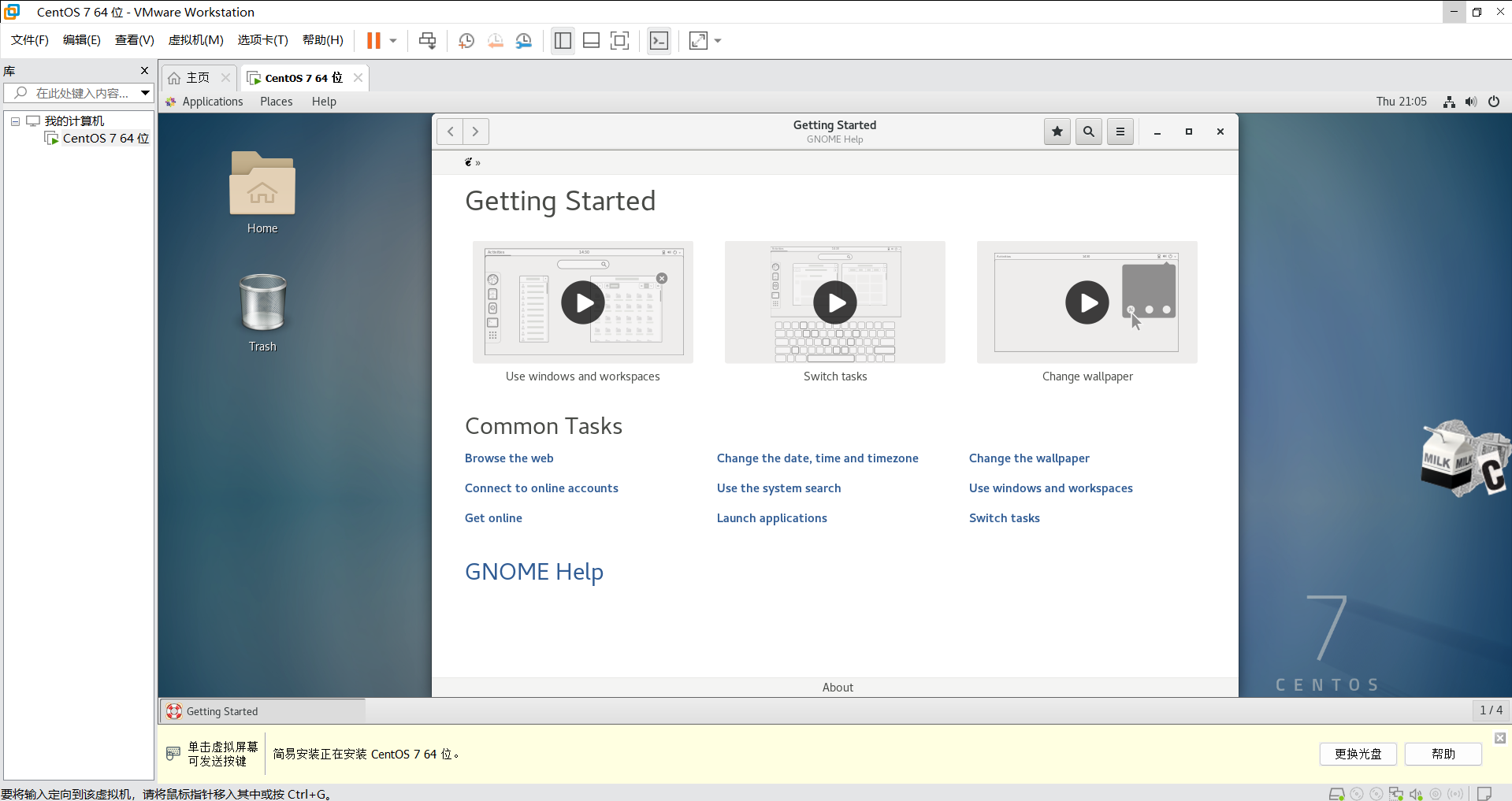
5)遠程連接Linux系統
使用Linux操作系統多數是使用命令行
在VMware中操作Linux的命令行頁面時,進行內容的復制粘貼、文件的上傳下載,即和Linux系統的各類交互跨越VMware不方便
可以通過第三方軟件FinalShell遠程連接到Linux操作系統上,通過FinalShell操作Linux系統
-
下載并安裝FinalShell
FinalShell SSH工具,服務器管理,遠程桌面加速軟件,支持Windows,macOS,Linux,版本4.6.3,更新日期2025.5.21 - FinalShell官網
-
打開虛擬機,在虛擬機桌面的空白位置右鍵最下面的選項打開終端
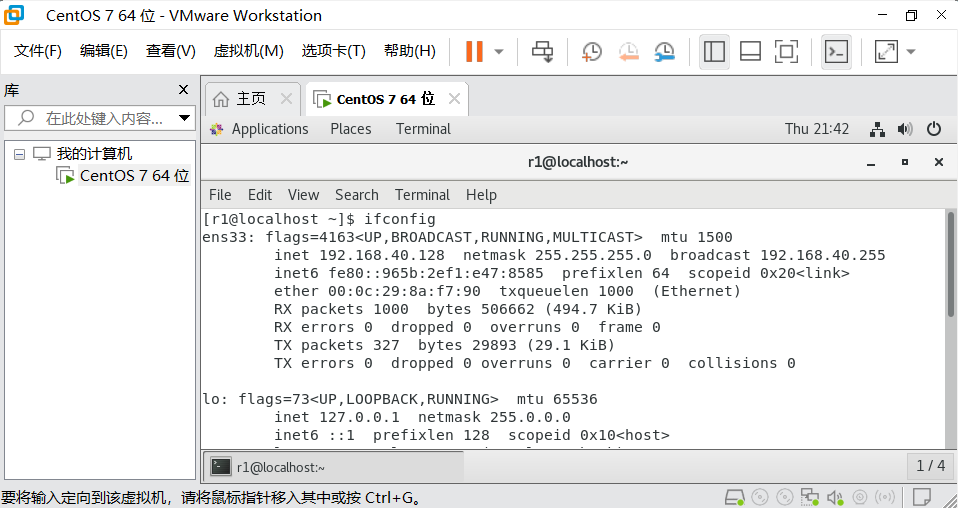
輸入
ifconfig回車得到虛擬機的IP地址 192.168.40.128(每個人的不一定一樣)
-
打開FinalShell
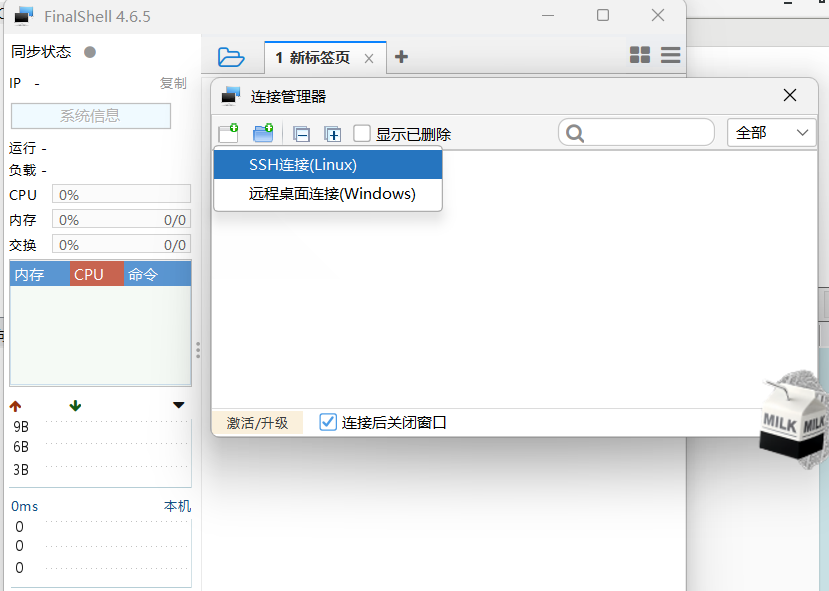
點擊文件夾圖標–>點擊里面左上角的小圖標–>選擇SSH連接
-
設置新建連接的名稱、用戶名、密碼
-
雙擊創建好的連接就完成了
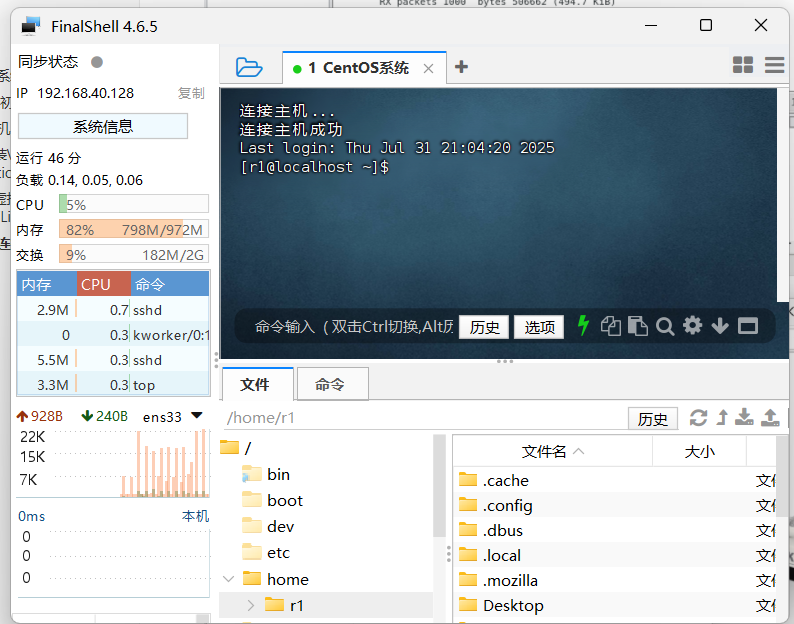
6)虛擬機快照
Linux系統損壞后又重裝非常麻煩
可以通過快照將當前虛擬機的狀態保存下來,以后通過快照恢復虛擬機到保存的狀態
設置快照
- 先關閉虛擬機
- 右鍵虛擬機選擇快照
- 拍攝快照
(筆記內容主要基于黑馬程序員的課程講解,旨在加深理解和便于日后復習)
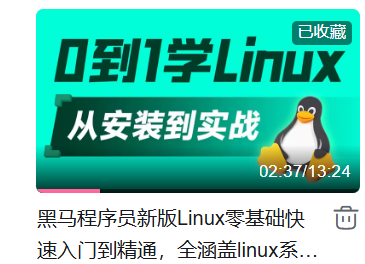
希望這篇筆記能對大家的學習有所幫助,有啥不對的地方歡迎大佬們在評論區交流


)










-附完整Matlab免費代碼)


:Docker引擎與Docker Desktop)


